Как рекламировать товары в VK Рекламе
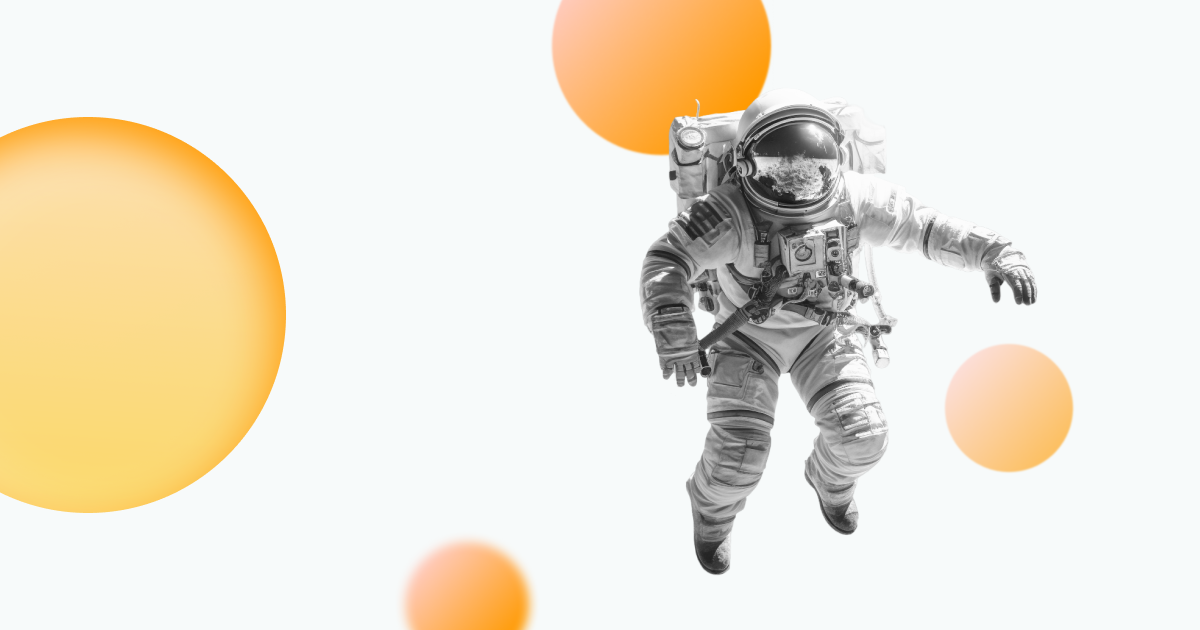
В VK Рекламе можно рекламировать не только сайт, приложение или страницу сообщества, но и каталог товаров. Этот рекламный формат отлично подходит для ecommerce и бизнеса, который занимается предоставлением услуг. Рассказываем, как рекламировать товары из каталога и магазина на маркетплейсе в VK Рекламе.
Что представляют собой рекламные кампании с каталогами в VK Рекламе
Кампания с каталогом — товарная кампания в VK Рекламе для рекламы товаров из фида или сообщества ВКонтакте. Также в режиме β-тестирования находится реклама товаров из магазинов на маркетплейсах Wildberries и Ozon.
Реклама каталога подходит розничному бизнесу для решения таких задач:
Привлечения новой целевой аудитории и расширения круга покупателей.
Возвращения пользователей, которые уже взаимодействовали с сайтом/мобильным приложением/сообществом. Например, просматривали каталог товаров, добавляли их в корзину или покупали.
Преимущества товарной кампании в VK Рекламе
Широкий охват аудитории. Реклама показывается пользователям всех проектов VK (самые крупные — ВКонтакте и Одноклассники), на проектах Mail.ru и ресурсах рекламной сети. Только в ВКонтакте средняя ежемесячная аудитория составляет 84,6 млн человек, а в Одноклассниках — 37 млн.
Привлечение заинтересованной аудитории за счет умного таргетинга. Алгоритм работает на привлечение пользователей, которые с высокой долей вероятности заинтересуются товаром. Для создания портрета ЦА задается демографический и географический таргетинги, социальные параметры, а также интересы пользователей.
Возможность настройки ретаргетинга. Настройки рекламы позволяют использовать готовые списки пользователей, которые оставили свои контактные данные, делали покупки, добавляли товар в корзину или взаимодействовали с сайтом/мобильным приложением другими способами. В результате реклама может привлекать теплую целевую аудиторию.
Оптимизация кампании на достижение результата. Под каждое целевое действие в VK Рекламе разработана NL-модель. Этот умный алгоритм работает так, чтобы находить из целевой аудитории, заданной настройками таргетинга, именно тех людей, которые заинтересованы в покупке.
Какие рекламные форматы доступны
В VK Рекламе доступен только один формат — универсальные объявления. Это означает, что умный алгоритм автоматически подбирает самый конверсионный формат объявлений под каждое место размещения и поведение пользователя. В результате, один человек увидит рекламный пост в ленте ВКонтакте, другой — тизер в Одноклассниках, а третий — товарную галерею.
Реклама товара из каталога может быть показана в виде:
Записи в ленте и на стенах. Представляет собой обычный пост с текстом, изображением, видеороликом или другим вложением.
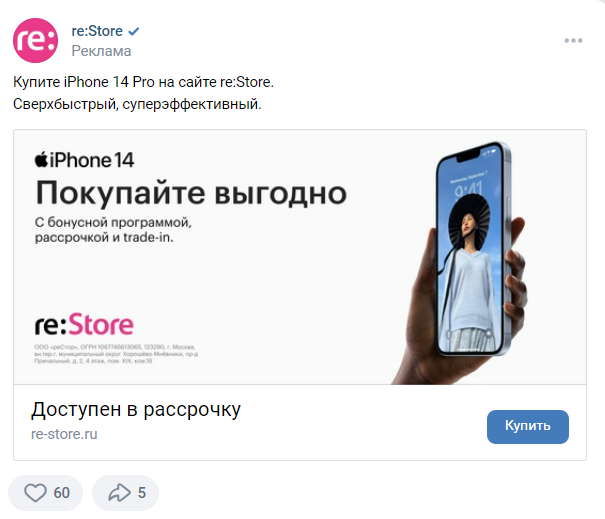
Тизер в боковой колонке. Это прямоугольный баннер, расположенный справа или слева от основного контента. Особенность — такая реклама показывается только на десктопных версиях соцсетей и других сайтов.

Нативный блок. Может быть с любыми вложениями — видео, изображениями, опросами, кнопкой и т. д. Особенность нативного блока в том, что он максимально естественно и незаметно встраивается в контент любой площадки, на которой показывается.
Например, в посте про лучшие модели смартфонов размещена реклама iPhone.
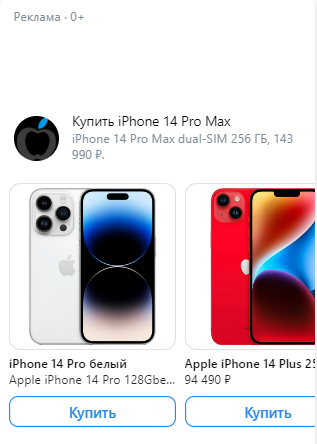
Полноэкранный блок. Такая реклама может быть с записью, галереей изображений или видео. Особенность — при показе на мобильных устройствах реклама занимает весь экран. Пользователи смогут закрыть или свернуть рекламу в любой момент после появления кнопки.
Например, так выглядит товарная галерея:

Ролик в видеоконтенте. Видеореклама, которая может быть разного формата и длительности в зависимости от выбранного места размещения. Пользователи могут увидеть in-stream видео в соцсетях перед основным видео, в середине и после него. Также на страницах сайтов-партнеров может быть показано out-stream видео. В ВКонтакте рекламные видеоролики показываются в историях и клипах.
Shoppable Ads. Формат объединяет в себе видеоролик и каталог товаров. Пользователю показывается видеореклама вместе кликабельной каруселью товаров. Клик по карточке товара переводит на сайт, где можно оформить покупку.
Как настроить рекламу товаров из каталога в VK Рекламе
Реклама товаров из каталогов позволяет интернет-магазинам рекламировать полный ассортимент продукции или только определенные товарные группы. Показываем на примере интернет-магазина техники Apple, как настроить рекламу каталога на линейку смартфонов iPhone 14.
Создаем кампанию и добавляем пиксель на сайт
Заходим в личный кабинет VK Рекламы. Выбираем тип «Каталог товаров».

Далее в настройках выбираем объект рекламы. Этот тип кампании позволяет рекламировать товары с сайта, мобильного приложения, сообщества ВКонтакте и магазина на маркетплейсе.
В нашем примере будем рекламировать товары с сайта. Поэтому указываем его адрес:
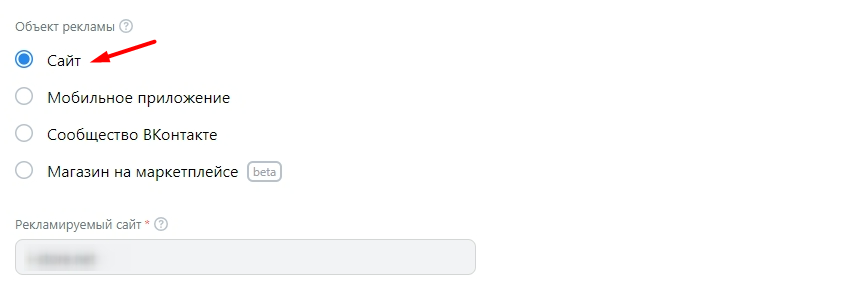
Система рекомендует установить пиксель VK Рекламы на сайт для сбора данных о пользователях, которые посещают интернет-магазин и выполняют целевые действия.
Для установки пикселя кликаем на кнопку «Добавить пиксель»:

В открывшемся окне настроек указываем домен сайта или ID пикселя, если он был создан ранее.

Система создаст пиксель, которым можно управлять в разделе «Сайты». Теперь сгенерированный код нужно разместить на сайте. Для этого кликаем на кнопку «Получить код»:
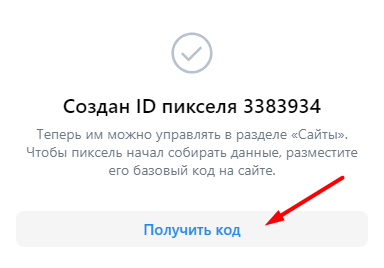
Сгенерированный код копируем и устанавливаем на все страницы сайта, на которых нужно отслеживать поведение пользователей. Код устанавливается в начало страницы между тегами и .
Подробная инструкция о том, как установить пиксель VK Рекламы на сайте, настроить события и создать аудитории — здесь.
После установки пикселя на сайт можно продолжать дальнейшую настройку рекламы. Следующий шаг — добавление каталога товаров.
Поскольку каталоги с товарами еще не загружены в систему, переходим в пункт настроек «Каталог товаров» и в меню выбираем «Создать каталог»:

В настройках указываем способ создания каталога.
Добавить товарные позиции можно такими способами:
Из фида, размещенного по ссылке. Для добавления каталога нужно выбрать «Фид или сообщество». В настройках указывается ссылка на каталог товаров, который размещен на удаленном хранилище.
Из сообщества ВКонтакте. В настройках также выбирается «Фид или сообщество». В этом случае система подтянет в каталог товарные карточки из сообщества. Обязательное условие — должно быть добавлено минимум 3 товара.
Вручную. Подходит для тех случаев, когда уже есть готовый каталог с товарами, который напрямую можно загрузить в систему. Для этого нужно кликнуть «Вручную» и выбрать категорию фида. Для нашего примера подходит категория «Товары».
У нашего магазина есть готовый каталог товаров. Поэтому в настройках указываем способ добавления позиций «Вручную»и загружаем готовый фид с товарами.

После клика по кнопке «Создать каталог» системе понадобится время на то, чтобы товары загрузились в каталог. Обычно — не более 10 минут.
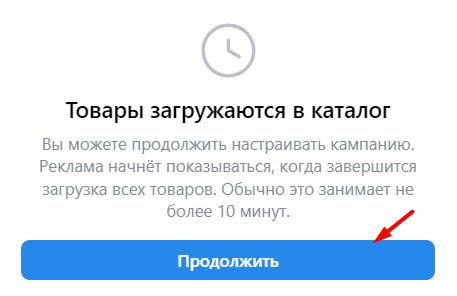
После успешной загрузки товары появятся в настройках кампании. В примере в систему загружен каталог, в котором находится 421 товар.

На этом подготовительные настройки завершены и можно приступать к общим.
Настраиваем цели и бюджет кампании
Рекламную кампанию можно нацелить на привлечение потенциальных клиентов или настроить динамический ретаргетинг. Первый тип кампании подходит для расширения охвата целевой аудитории и привлечения новых покупателей, второй тип — для привлечения горячей аудитории, которая знает ваш продукт.
Цель интернет-магазина — привлечь новых клиентов и расширить охват. Поэтому в настройках указываем тип кампании «Привлечение потенциальных клиентов».
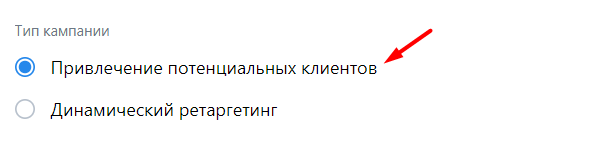
Далее выбираем целевое действие. Рекламодатель может платить за трафик (клики и показы) или за конверсии. В списке конверсионных действий: просмотр карточки товара, добавление в корзину, оформление заказа.

Для настройки показа рекламы на определенное целевое действие должно быть выполнено два обязательных условия:
на сайте должен быть настроен пиксель VK Рекламы;
добавлены целевые события, которые алгоритм будет засчитывать как конверсию.
Для добавления события нужно в левом меню выбрать «Сайты», перейти во вкладку «События» и нажать на кнопку «Добавить события».
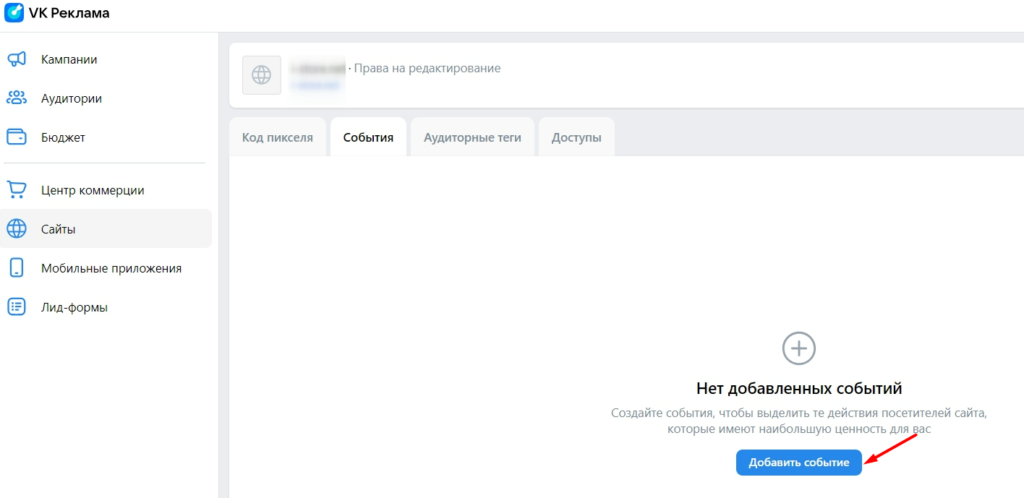
Далее добавляется целевое событие:
Выбираем подходящую категорию события. Это может быть покупка, начало и завершение заказа, подписка, оформление лида и т. д.
Коротко описываем целевое событие, данные о котором потом будут отображаться в отчетах.
Указываем ценность наступления события. Это стоимость товара или чистая прибыль, которую получает магазин от ее продажи. Этот показатель указывается для того, чтобы потом видеть, как происходит возврат инвестиций в рекламу.
Обозначаем условия наступления. Они выбираются из предложенного списка. Например, алгоритм может считать событие произошедшим при посещении пользователем определенной страницы сайта. В этом случае указывается та часть URL, которая должна содержаться в обязательном порядке. Если условием наступления конверсии считается просмотр определенного количества страниц за посещение, то указывается количество страниц.
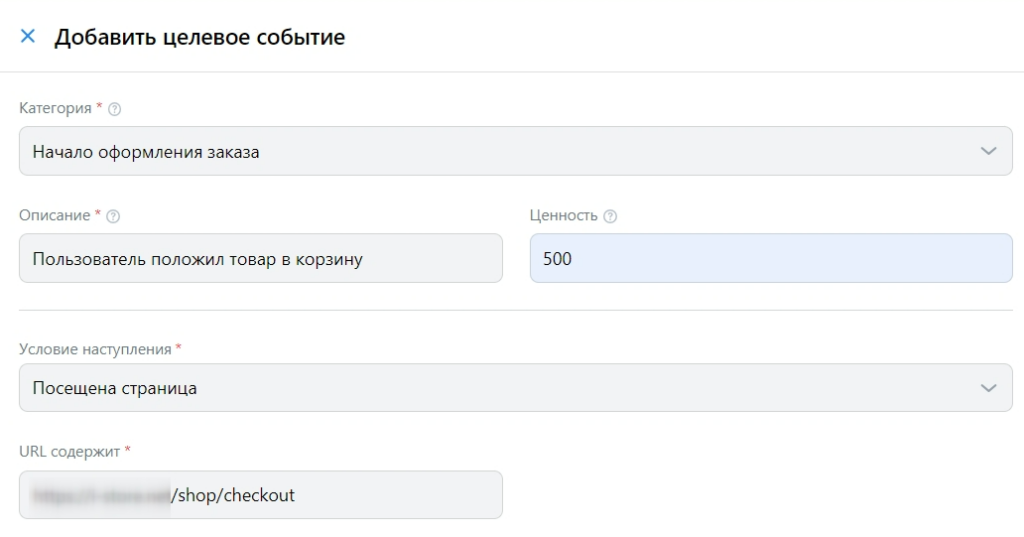
Добавленное событие отобразится в соответствующих настройках:

После добавления события можно в настройках кампании выбрать соответствующее конверсионное действие. В примере — «Покупатель оформил заказ».

По умолчанию в кампании включена функция оптимизации бюджета кампании. В этом случае умный алгоритм распределяет рекламный бюджет с учетом эффективности объявлений — более эффективные объявления получают больше средств.

Далее в настройках нужно указать стратегию назначения ставок. Всего доступно две стратегии:
Минимальная цена. Именно эту стратегию VK рекомендует выбирать для кампании. В настройках указывается рекламный бюджет, а система сама устанавливает ставки и работает на то, чтобы получить максимальный результат в рамках установленной суммы.
Предельная цена. При выборе этой стратегии рекламодатель сам устанавливает максимальную стоимость клика/показа/конверсии. Недостаток выбора этой стратегии в том, что алгоритм не сможет установить ставку на аукционе выше той, которая указана в настройках. А сниженная ставка может сузить аудиторию и привести к тому, что снизится эффективность кампании. При этом стратегия не гарантирует достижений целей по указанной цене, но стремится максимально приблизиться к ней.
Учитывая эти особенности, устанавливаем стратегию «Минимальная цена»:
 В настройках бюджета можно указать рекламный бюджет на один день или на весь срок работы кампании. Ниже задаются даты проведения кампании.
В настройках бюджета можно указать рекламный бюджет на один день или на весь срок работы кампании. Ниже задаются даты проведения кампании.
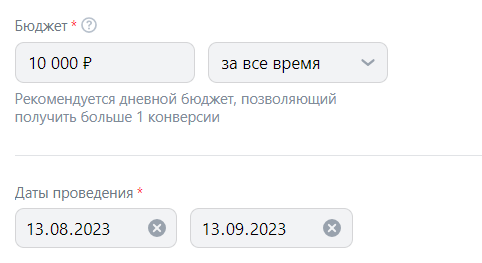
Настраиваем группу объявлений для интернет-магазина
В начале настройки задается название группы объявлений. Также здесь указывается стратегия ставок и срок проведения рекламы.
Поскольку в примере стратегия ставок уже задана на уровне кампании, то изменить ее на уровне группы объявлений не получится.
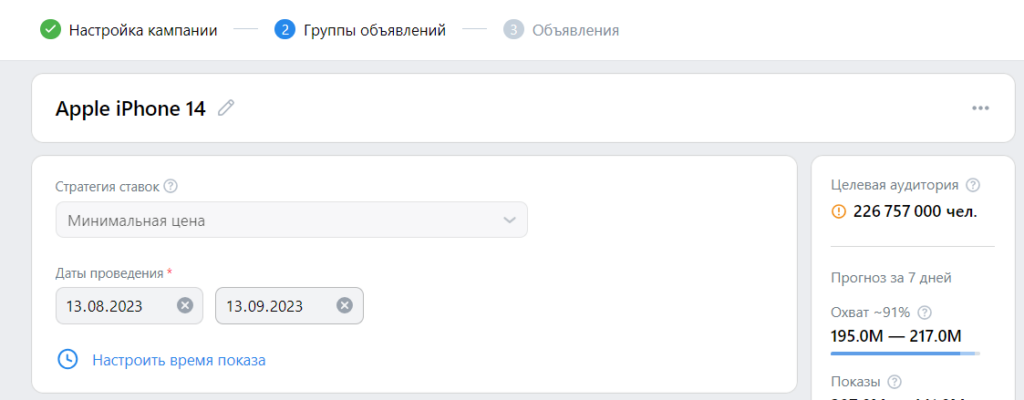
Далее в разделе «Продвигаемые товары» надо выбрать, какие товары будут рекламироваться. Можно рекламировать все товары из каталога или выбрать определенные из товарного ассортимента. Для этого в разделе «Продвигаемые товары» нужно нажать на знак «+». Для выбора товаров можно использовать фильтры или выбирать их вручную.
В примере создаем группу объявлений для смартфонов iPhone 14. Для выбора соответствующего товара в каталоге кликаем на «Выбрать товары вручную».
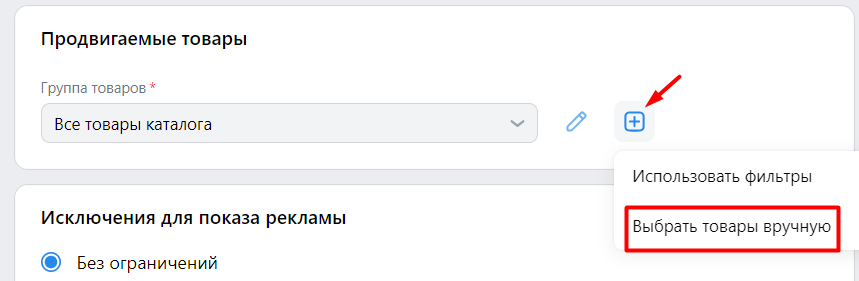
В открывшемся списке выбираем подходящие товары. Для этого нужно отметить их галочками и сохранить изменения:
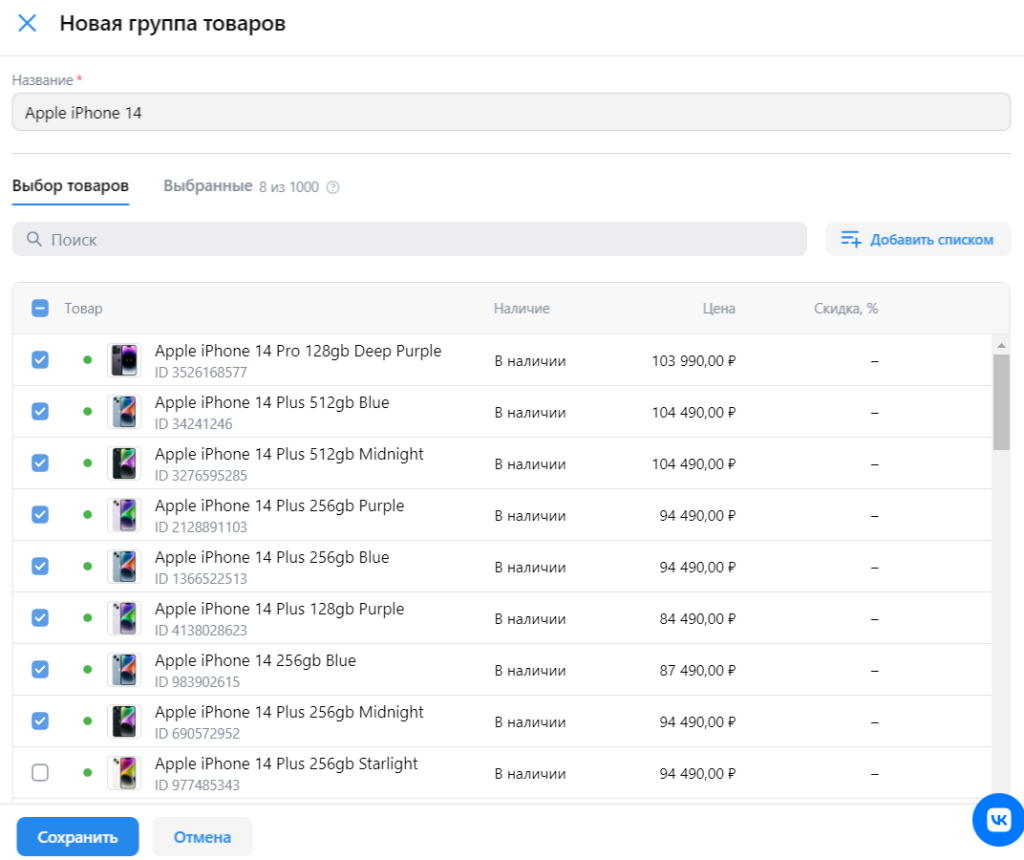
После этого можно увидеть, что в группе объявлений будет использоваться каталог, в котором 9 товаров, а не полный ассортимент (421 товар).

В разделе «Исключения для показа рекламы» можно исключить пользователей, которые уже совершили покупку. По умолчанию в настройках стоит «Без ограничений». Не будем ее менять, чтобы не ограничивать охват аудитории.

Далее настраиваем географический таргетинг. Местоположение можно выбрать из списка, а можно указать на карте. Последний вариант подходит для локального бизнеса, которому нужно привлекать аудиторию в непосредственной близости от офиса или точки продаж.
Магазин техники Apple таргетируется на Москву и МО.

Следующий шаг — настройка таргетинга по демографическому признаку. Исследования аудитории показали, что покупатели магазина — люди обоих полов в возрасте от 20 до 45 лет.

В разделе «Интересы и поведение» можно настроить таргетинг по интересам, ключевым фразам и сообществам.
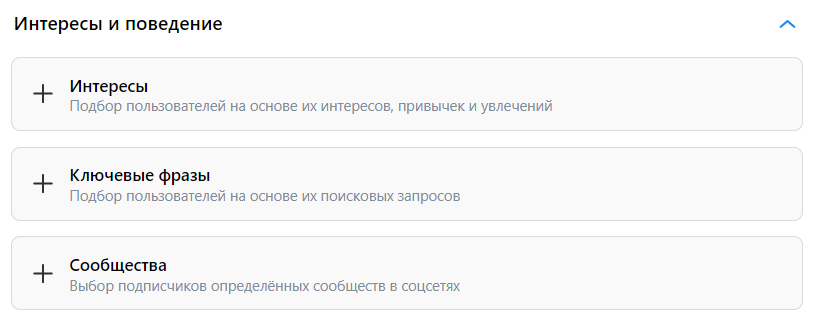
Магазин техники может настроить таргетинг по интересам и показывать рекламу людям, которые проявляют непосредственный интерес к покупке мобильного телефона, изучают новые модели мобильных устройств и гарнитуру к ним.

Также можно настроить таргетинг на ключевые фразы, чтобы реклама показывалась в ответ на целевые запросы.

Есть условие: чтобы выбранные ключевые фразы учитывались в рекламе, нужно на их основе создать аудиторию. Для этого ниже под настройкой минус-фраз в специальном блоке кликвем на «Создать аудиторию».

После выполнения этих действий система пересчитает охват — он будет виден справа. Для нашего примера размер целевой аудитории составит 23 тыс. человек. Внизу под настройками аудитории появится новый пункт «Пользовательские аудитории», куда будет добавлена аудитория по заданным ключевым фразам.
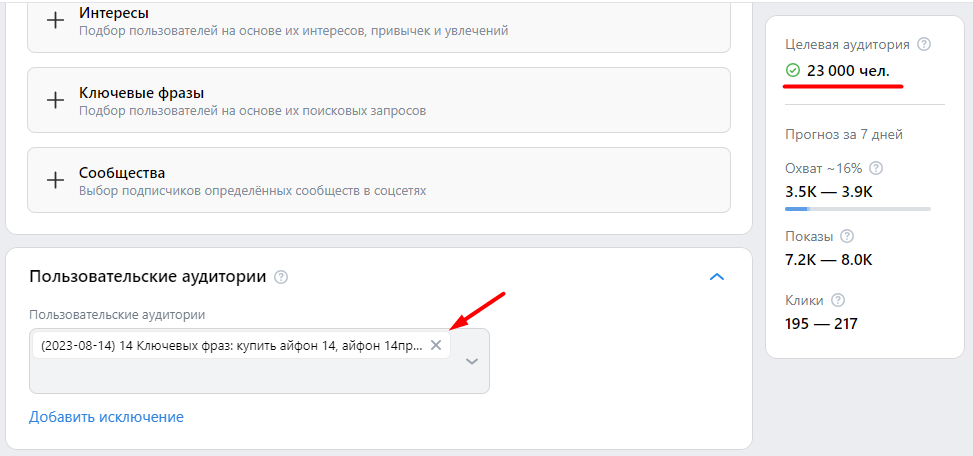
Настраивать целевую аудиторию на сообщества для нашего магазина не имеет смысла. Поскольку это сократит рекламный охват еще больше и кампания станет неэффективной.
В разделе «Параметры URL» задана настройка автоматического добавления меток. Также при необходимости их можно добавлять вручную.

Последний этап в настройках группы объявлений — выбор мест размещения. По умолчанию в настройках задан автоматический выбор мест размещения. Система рекомендует не менять эту настройку, поскольку так реклама будет показываться на всех доступных плейсментах.

Если нужно ограничить показ на одной из площадок, потяните рычажок вправо и снимите флажок напротив той площадки, где нужно отключить показ рекламы. Например, вот так можно выключить показы в рекламной сети:
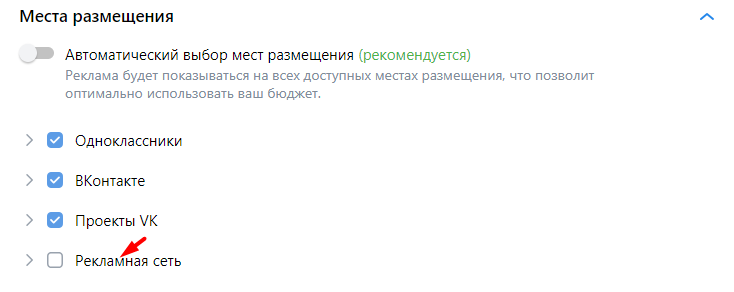
На этом настройка группы объявлений завершена и можно настраивать объявления.
Создаем объявления
Настройка начинается с заголовка объявления — он должен максимально характеризовать рекламируемый продукт.
Иконка подбирается автоматически — система распознает логотип компании и размещает его в объявлении. При необходимости лого можно изменить. Для этого подойдет изображение разрешением 256х256px в формате JPG или PNG весом до 5 Мб.

Далее для настройки объявления нужно заполнить:
Заголовок объявления. Ограничение — до 25 символов.
Описание для карусели. Текст показывается в карусели товаров. Ограничение — до 50 символов, не более трех восклицательных знаков (в заголовке и в тексте). Запрещается использование макросов.
Описание для баннера. Текст показывается в мультиформатных объявлениях, где представлен один товар. Ограничения — до 125 символов и до 3 восклицательных знаков (в заголовке или самом тексте).
Длинное описание. Текст для лент в социальных сетях. Его увидят пользователи ВКонтакте и Одноклассников у себя в ленте. Если в настройках объявления заполнено короткое и длинное описание, то пользователям соцсетей по умолчанию будет показываться только длинное описание. Ограничение — до 220 символов.
Ссылка на сайт. Здесь указывается ссылка на целевую страницу сайта.
Надпись на кнопке. Подходящую надпись можно выбрать из списка: купить, в магазин, забронировать, загрузить, записаться и т. д.

Настройки также позволяют добавить видео, в том случае, если компания планирует показывать не только текстово-графическую и графическую рекламу.
Видеоролик можно загрузить из медиатеки. Требования к видеорекламе:
соотношения сторон — 1:1, 4:5, 16:9, 9:16;
длительность видео — до 30 сек;
вес файла — до 90 Мб;
формат видеороликов — mp4, mpeg, avi, mov;
разрешение видеоролика — от 640х360 px.
Больше требований к видео — здесь.
В модуле таргета PromoPult заголовки и тексты объявлений генерируются автоматически при помощи ChatGPT. Протестируйте возможности умного алгоритма, создавайте кликабельные объявления и получайте больше продаж.
Далее выполняется настройка карусели. Здесь доступны такие настройки:
Заголовок карточки. По умолчанию система подставляет в эту графу продуктовый макрос с названием товара, которое берется из фида. Настройку можно изменить или удалить. При написании заголовка вручную доступно 40 символов.

Описание карточки. В эту графу по умолчанию система вставляет продуктовый макрос с ценой товара из фида. В настройках можно поменять характеристику, которая будет подставляться в карточку. Также можно внести описание вручную. Ограничение — не более 47 символов.
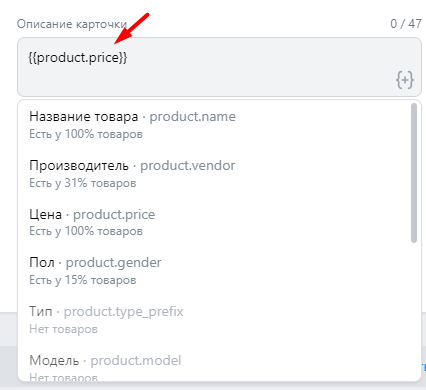
- Вводный слайд для карусели. Настраивается по желанию. Особенность вводного слайда — на нем показывается статический графический материал. Это позволяет закрепить информацию и привлечь внимание целевой аудитории. Требование к размеру первого изображения на слайде — не менее 600х600 px. Также для вводного слайда отдельно заполняются заголовок и описание и дается ссылка на товар на сайте.
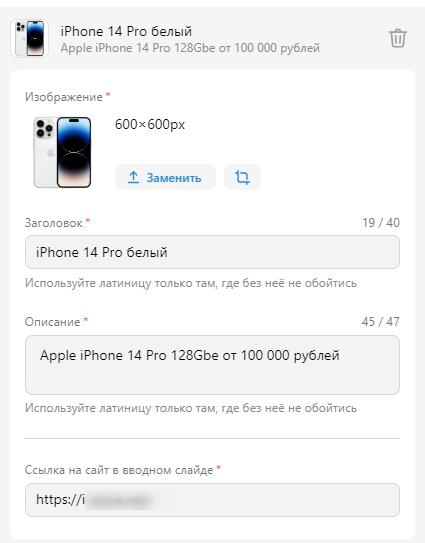
Последний этап — заполнение данных рекламодателя. Ограничение — до 115 символов.
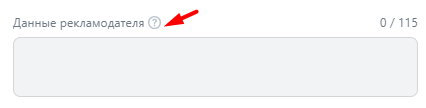
Рекламодатели обязаны предоставлять свои данные, согласно требованиям закона «О рекламе». Подробный гайд, как маркировать рекламу в ВКонтакте, читайте здесь.
Справа от настроек объявления можно посмотреть, как будет выглядеть реклама в ленте, в колонке, нативном блоке и т. д.
Вот пример рекламной записи iPhone 14 в ленте ВКонтакте:

Количество объявлений, которые доступны для добавления в аккаунт, зависит от типа аккаунта и количества денег на счете. Новым аккаунтам доступно до 30 объявлений. Если аккаунт проработал три месяца и на балансе 3000 рублей (или за три месяца было потрачено 3000 рублей), то за каждые потраченные 150 рублей доступен 1 баннер. Чем больше денег потрачено или лежит на балансе, тем больше объявлений можно создать.
Как рекламировать в VK товары на маркетплейсах
В VK Рекламе появилась возможность рекламы каталога товаров для маркетплейсов Wildberries и Ozon. На август 2023 года запуск товарной кампании для маркетплейсов находится на стадии бета-тестирования. Показываем на примере магазина на Wildberries, как провести настройку.
Общие настройки кампании
Вначале даем название кампании и выбираем «Каталог товаров»:

Объект рекламы — «Магазин на маркетплейсе». Поскольку добавленных каталогов с товарами в кампании еще нет, ниже в пункте «Каталог магазина» выбираем «+ Добавить каталог магазина»:

В настройках каталога задаем его название, указываем ссылку на магазин, API-ключ и устанавливаем период обновления каталога. Он может обновляться ежедневно, каждый час, 4 или 8 часов.
После внесения всех данных кликаем на кнопку «Создать каталог». Обычно системе нужно до 10 минут на его создание.

Далее в настройках указываем тип кампании. Как и в кампаниях со ссылкой на интернет-магазин, доступно два типа — привлечение потенциальных клиентов и динамических ретаргетинг.

В пункте «Целевое действие» доступна настройка только на просмотры и клики по рекламе.
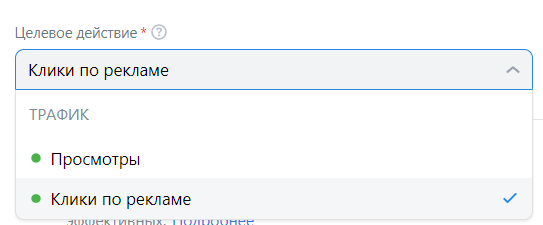
По умолчанию для маркетплейсов также включена функция «Оптимизация бюджета кампании»:

Для маркетплейсов доступно две стратегии ставок: минимальная цена и предельная цена. Система рекомендует использовать стратегию по минимальной цене.

При настройке бюджета на каждое объявление в группе должно приходиться не менее 100 рублей.
Также в настройках можно указать бюджет на один день рекламной кампании или на весь срок. Здесь же задаем даты проведения кампании.
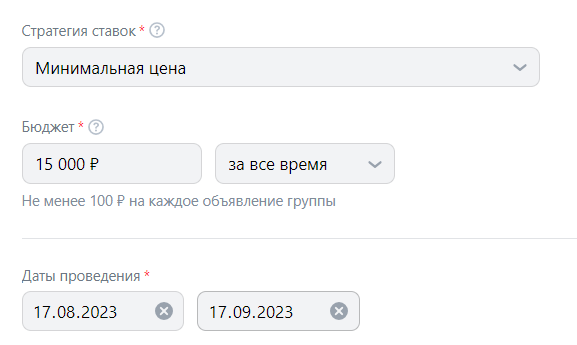
Настройка группы объявлений
Здесь доступны те же настройки, что и в товарных кампаниях для сайтов.
Называем группу объявлений и задаем даты проведения кампании.

Выбираем товары из каталога, которые будем рекламировать. Можно рекламировать все товары или вручную/с помощью фильтра выбрать определенные наименования товаров.
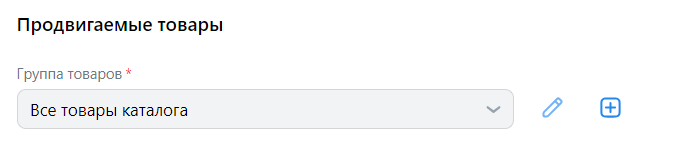
Далее настраиваем таргетинги:
по регионам показа;

демографический;

по интересам и поведению. Здесь также можно указать интересы целевой аудитории, ключевые фразы, по которым потенциальные покупатели могут искать продукт, и сообщества со схожей аудиторией;
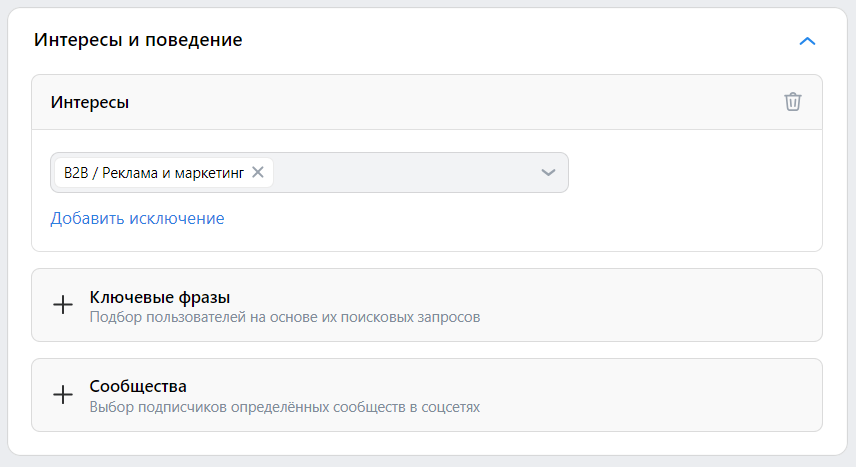
на собственные аудитории.

Так же как и в кампаниях, в которых рекламируются товары с сайта, при продвижении товаров с маркетплейсов можно указать параметры URL и места размещения.
Реклама важна для продаж на Wildberries. Но также важно оптимизировать карточки товара, чтобы они показывались выше в поиске маркетплейса. Бесплатно подобрать ключевые слова и отслеживать по ним позиции карточек в ежедневном режиме позволяет инструмент PromoPult «Мониторинг позиций». Находите конверсионные ключевые фразы, оптимизируйте карточки, отслеживайте результат и получайте больше продаж.
Настройка объявлений
Последовательность действий на этом этапе аналогична настройке объявлений для сайтов.
Здесь можно написать заголовок и длинное описание, настроить карусель товаров и баннер. Требования к креативам и описаниям такие же, как и при настройке рекламы товаров из каталога сайта.
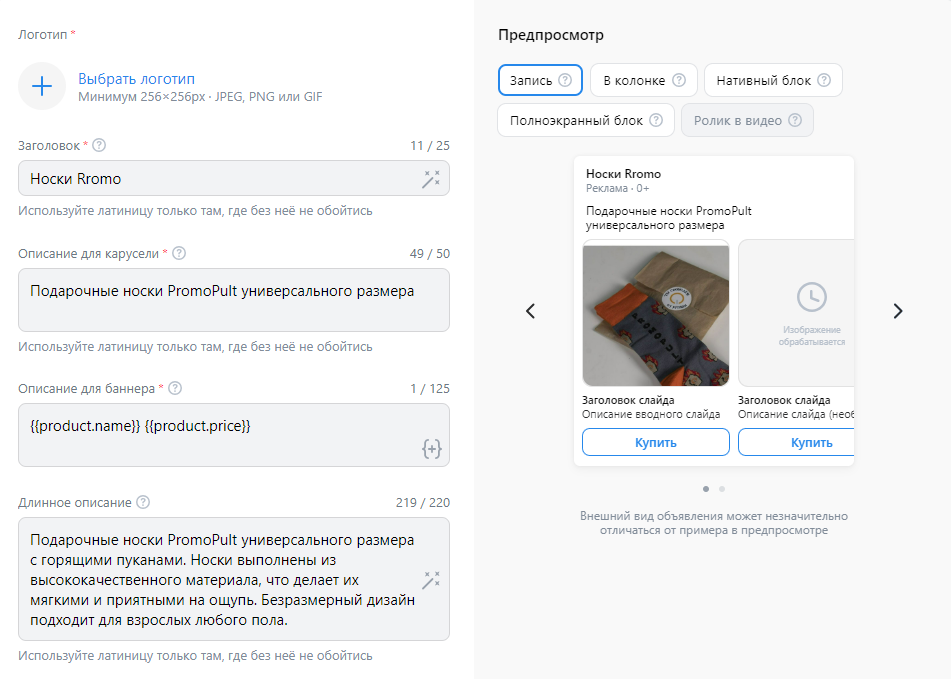
Также здесь доступна настройка видеорекламы и настройки карточек для товарной карусели.
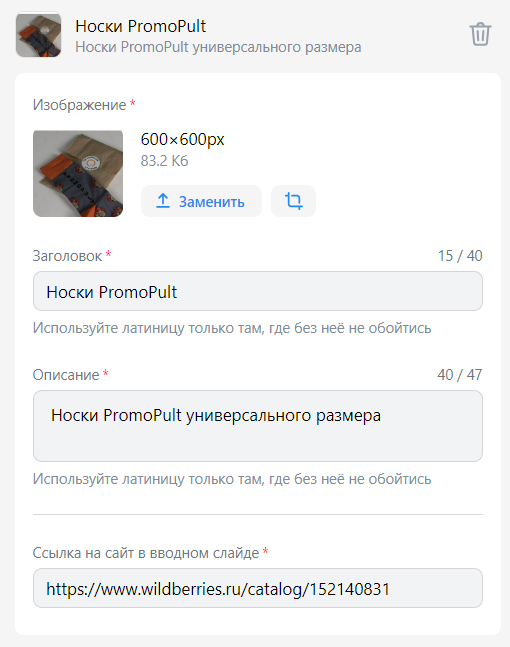
Последний шаг перед запуском рекламы — внесение данных о рекламодателе.
Запуск рекламы товаров из каталогов маркетплейсов в VK Рекламе мало чем отличается от рекламы товаров из каталога сайта. Основные отличия:
для настройки обязательно нужно иметь API-ключ;
здесь недоступна настройка пикселя VK Рекламы и отслеживание целевых действий, поэтому настроить оплату за конверсии не получится.
Видеоинструкцию по запуску рекламы товаров на Wildberries и Ozon в интерфейсе VK Рекламы смотрите на канале PromoPult.
Пользуйтесь нашей инструкцией и тестируйте возможности умных алгоритмов VK Рекламы для получения продаж в интернет-магазине, сообществе ВК и на маркетплейсе.
Реклама. ООО "Клик.ру", ИНН:7743771327, erid: 2VtzqxWSGQi